Caracteristici disponibile cu versiunea de firmware „C” 1.30
Noile caracteristici disponibile cu versiunea de firmware 1.30 a camerei „C” sunt descrise mai jos.
Note vocale (doar Z 6II)
O opțiune [ ] a fost adăugată la rolurile care pot fi atribuite [ ] prin setarea personalizată f2 [ ]. În rolul [ ], butonul de înregistrare a filmului poate fi folosit pentru a înregistra și reda note vocale de până la aproximativ 60 de secunde în timp ce o imagine este afișată. 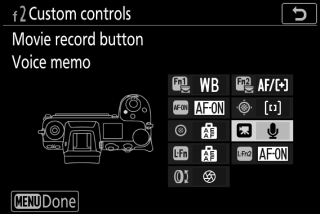
Înregistrarea notificărilor vocale
-
Selectați [ ] pentru Setarea personalizată f2 [ ] > [ ].
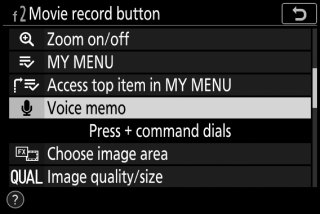
-
Selectați modul de redare și afișați o imagine la care doriți să adăugați o notă vocală.

-
Apăsați și mențineți apăsat butonul de înregistrare a filmului.
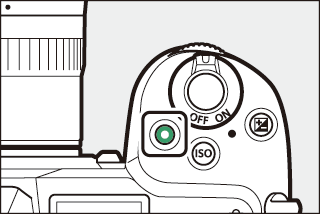
-
Înregistrarea va continua în timp ce butonul este apăsat.
-
În timpul înregistrării este afișată b
-
-
Eliberați butonul de înregistrare a filmului pentru a termina înregistrarea.

-
Imaginile cu note vocale sunt indicate prin pictogramele h
-
Înregistrarea se termină automat după 60 de secunde.
-
-
Notele vocale nu pot fi adăugate la imaginile cu note existente (indicate prin h ). Ștergeți nota existentă înainte de a încerca să înregistrați o notă nouă.
-
Nu puteți vizualiza alte imagini sau utiliza comenzile tactile în timp ce înregistrarea este în curs.
-
Înregistrarea se va încheia dacă:
-
apăsați butonul O
-
ieșiți din modul de redare sau
-
opriți camera.
-
-
Înregistrarea se poate termina dacă apăsați butonul de declanșare sau acționați alte comenzi ale camerei.
-
Notele vocale nu pot fi înregistrate pe cardurile de memorie SD dacă cardurile sunt blocate (protejat la scriere).
Notele vocale pentru fotografiile realizate cu [ ] sau [ ] selectate pentru [ ] în meniul de fotografiere vor fi adăugate la fotografiile de pe ambele carduri de memorie.
Notele vocale au nume de fișiere de forma „DSC_ nnnn .WAV”, unde nnnn este un număr din patru cifre copiat din imaginea cu care este asociată nota vocală.
-
Notele vocale pentru fotografiile realizate cu [ ] selectat pentru [ ] în meniul de fotografiere au nume de fișiere de forma „_DSC nnnn .WAV”.
-
În loc de „DSC”, notele vocale pentru imaginile denumite prin [ ] din meniul de fotografiere vor avea același prefix de trei litere ca și imaginile cu care sunt asociate.
Redarea notificărilor vocale
-
Selectați [ ] pentru Setarea personalizată f2 [ ] > [ ].
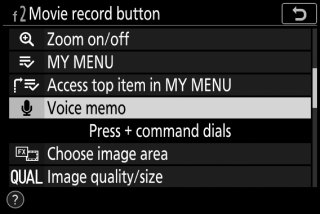
-
Selectați modul de redare și afișați o imagine cu pictograma h

-
Apăsați butonul de înregistrare a filmului.
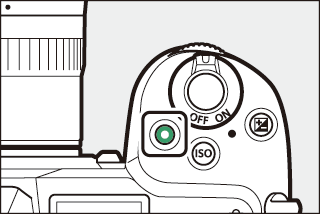
-
Redarea notei vocale va începe.
-
-
Apăsați din nou butonul de înregistrare a filmului.
-
Redarea notei vocale se va încheia.
-
-
Mărirea redării este dezactivată în timpul redării notei vocale.
-
Redarea se va încheia dacă:
-
vezi alte imagini,
-
apăsați butonul O
-
ieșiți din modul de redare sau
-
opriți camera.
-
-
Redarea se poate termina dacă apăsați butonul de declanșare sau acționați alte comenzi ale camerei.
-
Protejarea imaginilor protejează, de asemenea, orice notă vocală asociată. Protecția nu poate fi aplicată separat.
-
Notele vocale nu sunt incluse cu imaginile încărcate pe un computer sau pe un server ftp folosind un WT-7. Notele vocale sunt listate ca fișiere separate atunci când imaginile sunt vizualizate în modul server HTTP.
Ștergerea notificărilor vocale
Apăsarea butonului O când vizualizați o imagine marcată cu o h afișează un dialog de confirmare. 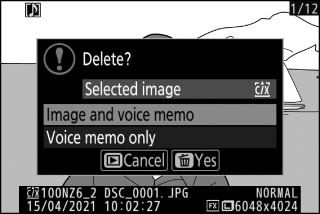
-
Pentru a șterge atât fotografia, cât și nota vocală, evidențiați [ ] și apăsați O .
-
Pentru a șterge numai nota vocală, evidențiați [ ] și apăsați O .
-
Pentru a relua redarea fără a șterge niciun fișier, apăsați K .
-
Ștergerea imaginilor șterge orice notă vocală asociată.
-
În cazul imaginilor cu format dublu, puteți opta să ștergeți nota vocală numai din imaginea de pe card în slotul curent, ceea ce puteți face alegând [ ] și apoi [ ].
Opțiuni pentru note vocale
Meniul de configurare oferă acum un element [ ] care conține următoarele opțiuni pentru înregistrarea și redarea notă vocală. 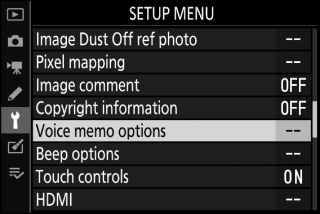
-
[ ] controlează comportamentul butonului de înregistrare a filmului în timpul înregistrării notă vocală.
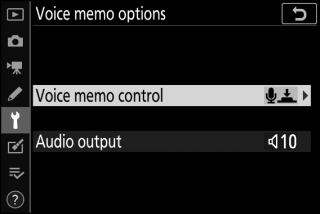
-
[ ] (implicit): Înregistrarea are loc numai în timp ce butonul de înregistrare a filmului este apăsat și se termină când butonul este eliberat.
-
[ ]: Apăsați butonul de înregistrare a filmului o dată pentru a începe înregistrarea și din nou pentru a termina înregistrarea.
-
-
[ ] controlează volumul redării notei vocale.
-
[ ]: alegeți volumul la care sunt redate notele vocale prin difuzorul camerei sau căștile conectate la cameră.
-
[ ]: notele vocale nu sunt redate când este apăsat butonul de înregistrare a filmului.
-
Setări de nuanță și luminozitate pentru portrete
Elementele [ ] au fost adăugate la meniurile de fotografiere și filmare. Setările pot fi reglate fin pe axele de nuanță și luminozitate, iar rezultatele pot fi salvate ca [ ], [ ] sau [ ]. Modurile salvate pot fi aplicate imaginilor noi.
Crearea modurilor de echilibrare a impresiilor portretului
-
Selectați [ ] în meniul de fotografiere sau filmare.
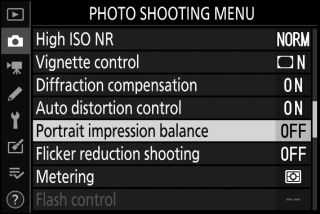
-
Evidențiați un mod de la [ ] la [ ] și apăsați 2 .
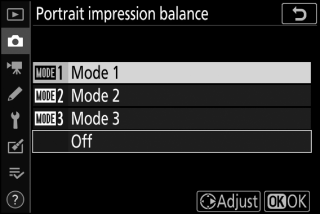
-
Vor fi afișate opțiunile pentru modul selectat.
-
-
Reglați nuanța și luminozitatea.
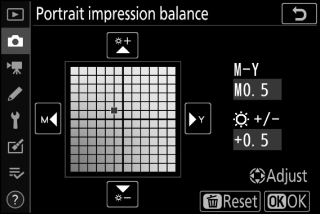
-
Apăsați 4 sau 2 pentru a regla nuanța pe axa M (magenta)–Y (galben). Magenta crește pe măsură ce vă deplasați spre M, chihlimbarul (galben) pe măsură ce vă deplasați spre Y.
-
Apăsați 1 sau 3 pentru a regla luminozitatea. Luminozitatea crește pe măsură ce valorile cresc și scade pe măsură ce scad.
-
Valorile selectate sunt afișate în partea dreaptă a grilei.
-
Pentru a restabili setările implicite, apăsați butonul O
-
-
Salvează modificările.
-
Apăsați J pentru a salva modificările și a ieși în meniuri.
-
Modurile care au fost modificate față de valorile implicite sunt indicate prin asteriscuri (“ U ”).
-
Repetați pașii de la 1 la 4 pentru a crea moduri suplimentare.
-
-
Evidențiați [ ], [ ], [ ] sau [ ] în ] și apăsați J
-
Modul selectat va fi aplicat tuturor imaginilor ulterioare.
-
Selectarea [ ] (setarea implicită) dezactivează echilibrul de impresie portret.
-
-
[ ] nu va fi disponibil dacă:
-
[ ] sau [ ] este selectat pentru [ ] sau
-
[ ] sau [ ] este selectat pentru [ ] > [ ] > [ ] în meniul de configurare.
-
-
Valorile selectate pentru echilibrul de impresie portret nu pot fi vizualizate în afișajul de redare al camerei, în afișajul [ ] din meniul de retușare sau în software-ul Nikon NX Studio.
-
Setările de echilibrare a impresiei portretului pentru fotografiile existente nu pot fi modificate utilizând NX Studio sau elementul [ ] din meniul de retuşare.

